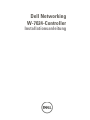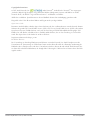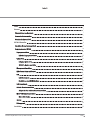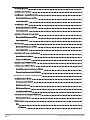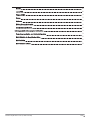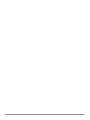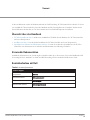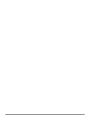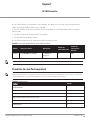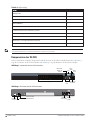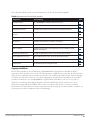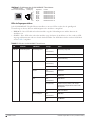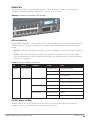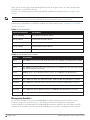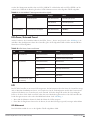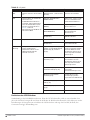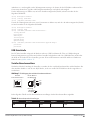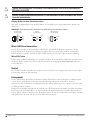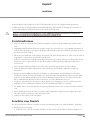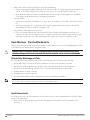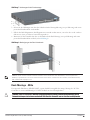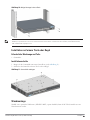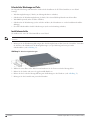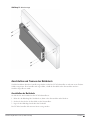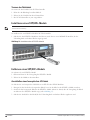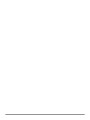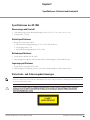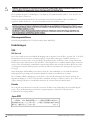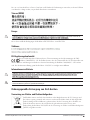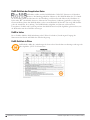Dell Networking
W-7024-Controller
Installationsanleitung

Dell Networking W-7024-Controller | Installationsanleitung 0511712-01 | April2015
Copyright-Informationen
© 2015 Aruba Networks, Inc. , Aruba Networks
®
, Aruba Wireless Networks
®
, das eingetragene
„Aruba the Mobile Edge Company“-Logo und Aruba Mobility Management System
®
sind Marken von Aruba
Networks. Dell™, das DELL™-Logo und PowerConnect™ sind Marken von Dell Inc.
Alle Rechte vorbehalten. Spezifikationen in diesem Handbuch können ohne Ankündigung geändert werden.
Hergestellt in den USA. Alle anderen Marken sind Eigentum der jeweiligen Inhaber.
Open Source Code
Bestimmte Aruba-Produkte enthalten Open Source-Softwarecode, der von Drittanbietern entwickelt wurde, darunter
Softwarecode gemäß GNU General Public License (GPL), GNU Lesser General Public License (LGPL) oder anderen
Open Source-Lizenzen. Enthält Software von Litech Systems Design. IF-MAP Client-Bibliothek Copyright 2011
Infoblox, Inc. Alle Rechte vorbehalten. Dieses Produkt enthält Software, die von Lars Fenneberg et al. entwickelt
wurde. Den Open Source Code finden Sie auf dieser Website:
http://www.arubanetworks.de/open_source
Rechtliche Hinweise
Die Verwendung von Switching-Plattformen und Software von Aruba Networks, Inc. durch Einzelpersonen oder
Unternehmen zur Terminierung von VPN-Client-Geräten anderer Hersteller stellt die vollständige Anerkennung der
Haftbarkeit dieser Einzelpersonen oder dieses Unternehmens für diese Aktion dar und enthebt Aruba Networks, Inc.
zur Gänze aller rechtlichen Maßnahmen, die bezüglich der Verletzung des Urheberrechts im Namen dieser Hersteller
ergriffen werden.

Dell Networking W-7024-Controller | Installationsanleitung Inhalt| 3
Inhalt
Inhalt
3
Vorwort
7
Übersicht über das Handbuch
7
Verwandte Dokumentation
7
Kontaktaufnahme mit Dell
7
W-7024-Controller
9
Checkliste für den Packungsinhalt
9
Komponenten des W-7024
10
Zugangsanschlüsse
11
LEDs der Zugangsanschlüsse
12
Uplink-Ports
13
LEDs der Uplink-Ports
13
SFP/SFP+-Module und DACs
13
Management-Anschluss
14
LEDs Power, Status und Peered
15
LCD
15
LCD-Modusmenü
15
Deaktivieren des LCD-Bildschirms
16
USB-Schnittstelle
17
Serieller Konsolenanschluss
17
Adapter für den seriellen Konsolenanschluss
18
Micro-USB-Konsolenanschluss
18
Micro-USB-Treiber
18
Netzteil
18
Erdungspunkt
18
Installation
19

4 | Inhalt Dell Networking W-7024-Controller|Installationsanleitung
Vorsichtsmaßnahmen
19
Auswählen eines Standorts
19
Rack-Montage - Standard/Vorderseite
20
Erforderliche Werkzeuge und Teile
20
Installationsschritte
20
Rack-Montage - Mitte
21
Erforderliche Werkzeuge und Teile
22
Installationsschritte
22
Installation auf einem Tisch oder Regal
23
Erforderliche Werkzeuge und Teile
23
Installationsschritte
23
Wandmontage
23
Erforderliche Werkzeuge und Teile
24
Installationsschritte
24
Anschließen und Trennen des Netzkabels
25
Anschließen des Netzkabels
25
Trennen des Netzkabels
26
Installieren eines SFP/SFP+-Moduls
26
Entfernen eines SFP/SFP+-Moduls
26
Anschließen eines faseroptischen LC-Kabels
26
Trennen eines faseroptischen LC-Kabels
27
Spezifikationen, Sicherheit und Konformität
29
Spezifikationen des W-7024
29
Abmessungen und Gewicht
29
Netzteilspezifikationen
29
Betriebsspezifikationen
29
Lagerungsspezifikationen
29
Sicherheits- und Zulassungsbestimmungen
29
Zulassungsmodellname
30
Funkstörungen
30
USA
30
FCC Klasse A
30

Kanada
30
Japan VCCI
30
Taiwan (BSMI)
31
Europa
31
Südkorea
31
EU-Regulierungskonformität
31
Informationen zur Batterie
31
Ordnungsgemäße Entsorgung von Dell-Geräten
31
Verwertung von Elektro- und Elektronikaltgeräten
31
RoHS-Richtlinie der Europäischen Union
32
RoHS in Indien
32
RoHS-Richtlinie in China
32
Dell Networking W-7024-Controller | Installationsanleitung Inhalt| 5


Dell Networking W-7024-Controller | Installationsanleitung Vorwort| 7
Vorwort
In diesem Dokument werden die Hardwaremerkmale des Dell Networking W-7024-Controllers beschrieben. Es bietet
eine ausführliche Übersicht über die physischen Merkmale und die Leistungsdaten des Controllers. Zudem wird in
diesem Dokument beschrieben, wie Sie den Controller und seine Zubehörkomponenten installieren.
Übersicht über das Handbuch
l W-7024-Controller auf Seite 9 enthält einen ausführlichen Überblick über die Hardware des W-7204-Controllers
und seiner Komponenten.
l Installation auf Seite 19 beschreibt die Installation des W-7024-Controllers und seiner Komponenten.
l Spezifikationen, Sicherheit und Konformität auf Seite 29 nennt die technischen Spezifikationen des W-7024-
Controllers sowie Informationen zu Sicherheit und Konformität mit Zulassungsvorschriften.
Verwandte Dokumentation
Ausführliche Informationen zur Verwaltung des Controllers finden Sie in der neuesten Version der Handbücher
Dell
Networking W-Series ArubaOS User Guide
und
Dell Networking W-Series ArubaOS CLI Reference Guide.
Kontaktaufnahme mit Dell
Website-Support
Hauptwebsite dell.com
Kontaktinformationen dell.com/contactdell
Support-Website dell.de/support
Dokumentations-Website dell.de/support/manuals
Tabelle 1: Kontaktinformationen


Dell Networking W-7024-Controller | Installationsanleitung W-7024-Controller| 9
Kapitel 1
W-7024-Controller
Der W-7024-Controller ist ein drahtloser LAN-Controller, der drahtlose Access Points (APs) und Air Monitors
(AMs) in ein kabelgebundenes LAN-System einbindet.
Es gibt zwei Modelle des W-7024-Controllers, die sich in der Bauweise oder Funktionalität nicht voneinander
unterscheiden.
l W-7024-US: Für die Vereinigten Staaten von Amerika
l W-7024-RW: Für alle übrigen Länder
Der W-7024-Controller weist die folgenden Anschlussspezifikationen auf:
Modell Zugangsanschlüsse Uplink-Ports
Anzahl der
unterstützten APs
Anzahl der
unterstützten
Benutzer
W-7024 24 x 10/100/1000BASE-T PoE/PoE+ 2 x 10GBASE-X-
Anschlüsse
32 2048
Tabelle 2: Anschlussspezifikationen des W-7024-Controllers
HINWEIS: Der W-7024-Controller benötigt Dell Networking W-Series ArubaOS 6.4.3.1 oder eine neuere Version.
Checkliste für den Packungsinhalt
HINWEIS: Wenden Sie sich an Ihren Händler, wenn Teile fehlen oder beschädigt sind oder wenn Sie falsche Teile erhalten haben.
Bewahren Sie den Karton einschließlich der Original-Verpackungsmaterialien nach Möglichkeit auf (siehe Tabelle 3). Verwenden
Sie diese Materialien, um das Produkt bei Bedarf zu verpacken und an den Händler zurückzugeben.
Artikel
Menge
W-7024-Controller 1
Standardmontagehalterungen 2
M6 x 15-mm-Linsenkopfschrauben mit Kreuzschlitz 4
M4 x 8-mm-Flachkopfschrauben mit Kreuzschlitz
8
M6 x 7-mm-Erdungsschrauben 2
M6 Käfigmutter 4
Tabelle 3: Lieferumfang

10 | W-7024-Controller Dell Networking W-7024-Controller|Installationsanleitung
Artikel
Menge
M6 Klippmutter 4
Halteklammer für das Netzkabel 1
Netzkabel 1
Micro-USB-Kabel 1
Gummifüße 4
Installationsanleitung (dieses Dokument, gedruckt) 1
Quick Start Guide (gedruckt) 1
Dell Safety, Environment, and Regulatory Information (gedruckt) 1
Dell Garantie- und Supportinformationen (gedruckt) 1
Dell Software-Lizenzvereinbarung (gedruckt) 1
Tabelle 3: Lieferumfang
HINWEIS: Optionales Zubehör zur Verwendung mit dem W-7024-Controller kann separat erworben werden. Wenden Sie sich an
Ihren Dell-Kundenbetreuer, um weitere Informationen und Beratung zu erhalten.
Komponenten des W-7024
In diesem Abschnitt werden die Komponenten und ihre Position im W-7024-Controller beschrieben. Abbildung 1
zeigt die Vorderseite des W-7024-Controllers und Abbildung 2 zeigt die Rückseite des W-7024-Controllers.
Abbildung 1: Vorderseite des W-7024-Controllers.
POWER
MENU
ENTER
STATUS
PEERED
MGMT2524
232119171513
222018161412
1197531
1086420
=XJDQJVDQVFKO¾VVH
8SOLQN
3RUWV
/&'
(QWHU
7DVWH
0HQX
7DVWH
0DQDJHPHQW
$QVFKO¾VVH
/('V3RZHU
6WDWXVXQG
3HHUHG
Abbildung 2: Rückseite des W-7024-Controllers
.RQVROHQ
DQVFKOXVV
(UGXQJV
SXQNWH
:HFKVHO
VWURPHLQJDQJ
0LFUR86%.RQVROHQDQVFKOXVV
86%6FKQLWWVWHOOH

In der folgenden Tabelle sind die einzelnen Komponenten des W-7024-Controllers aufgeführt:
Komponente Beschreibung Seite
Zugangsanschlüsse 24 x 10/100/1000BASE-T PoE/PoE+ Ethernet-Anschlüsse
11
Uplink-Ports 2 x 10GBASE-X-Anschlüsse
13
Management-Anschluss Ermöglicht die Verbindung mit einem separaten Verwaltungsnetzwerk
14
LEDs „Power“, „Status“ und
„Peered“
Ermöglicht die grundlegende Überwachung des Controllers
15
LCD Ermöglicht die Konfiguration des LCD-Verhaltens und anderer Grundfunktionen
15
Eingabetaste Ermöglicht die Ausführung von Aktionen auf dem LCD
Menütaste Ermöglicht die Auswahl des LCD-Menüs
USB-Schnittstelle Ermöglicht das Hochladen einer Konfiguration und eines Abbilds von einem
USB-2.0-Speichergerät
17
Serieller Konsolenanschluss Serieller RJ-45-Konsolenanschluss für die direkte lokale Verwaltung
17
Micro-USB-Konsolenanschluss Micro-USB-Konsolenanschluss für die direkte lokale Verwaltung
18
Wechselstromeingang Netzanschluss
18
Erdungspunkte Für die Anbringung der Erdungsvorrichtung
18
Tabelle 4: Komponenten des W-7024-Controllers
Zugangsanschlüsse
Der W-7024-Controller ist mit vierundzwanzig 10/100/1000BASE-T-Gigabit-Ethernet-Anschlüssen (RJ-45)
ausgestattet. Diese Anschlüsse sind von 0 bis 23 durchnummeriert. Gigabit-Ethernet verwendet alle acht Leitungen
und jedes Paar ist bidirektional, was bedeutet, dass dasselbe Paar sowohl für das Senden als auch für das Empfangen
von Daten verwendet wird. Abbildung 3 zeigt die Pin-Belegung des Gigabit-Ethernet-Anschlusses für einen RJ-45-
Anschluss. Die Pin-Paare eines 10/100/1000BASE-T Gigabit-Ethernet-Anschlusses sind: 1/2, 3/6, 4/5, und 7/8.
Alle Power over Ethernet (PoE)-fähigen Anschlüsse unterstützen IEEE 802.3af PoE, womit bis zu 15,4 W
Gleichstrom bereitgestellt wird, und IEEE 802.3at Power over Ethernet Plus (PoE+), womit bis zu 30,0 W
Gleichstrom für die angeschlossenen Geräte bereitgestellt wird; die Leistung der einzelnen Anschlüsse ist jedoch von
der insgesamt im Gehäuse verfügbaren PoE-Leistung abhängig.
Dell Networking W-7024-Controller | Installationsanleitung W-7024-Controller| 11

12 | W-7024-Controller Dell Networking W-7024-Controller|Installationsanleitung
Abbildung 3: Pin-Belegung des 10/100/1000BASE-T-Anschlusses
1000Base-T Gigabit-
Ethernet-Anschluss (ENET)
RJ-45-Buchse
Pin-Belegung
Signalname
1
2
3
4
5
6
7
8
BI_DC+
BI_DC-
BI_DD+
BI_DD-
BI_DA+
BI_DA-
BI_DB+
BI_DB-
Funktion
Bidirektionales Paar +C
Bidirektionales Paar -C
Bidirektionales Paar +D
Bidirektionales Paar -D
Bidirektionales Paar +A
Bidirektionales Paar -A
Bidirektionales Paar +B
Bidirektionales Paar -B
LEDs der Zugangsanschlüsse
Jeder 10/100/1000BASE-T-Gigabit-Ethernet-Anschluss ist mit zwei LEDs versehen, die die grundlegende
Überwachung von Status, Aktivität und Konfiguration des Anschlusses ermöglichen.
l LINK/ACT – Diese LED links neben dem Anschluss zeigt den Verbindungsstatus und die Aktivität des
Anschlusses an.
l STATUS – Diese LED rechts neben dem Anschluss zeigt den Status des Anschlusses an. Die von dieser LED
angezeigten Informationen richten sich nach dem LCD-Modus. Die LED-Muster für die einzelnen LCD-Modi
sind in Tabelle 5 aufgeführt.
LED Funktion LCD-Modus Anzeige Status
LINK/ACT Verbindungsstatus Verbindungsstatus Grün
(kontinuierlich)
Verbindung hergestellt
Grün (blinkend) Anschluss sendet oder empfängt Daten
Aus Keine Verbindung
STATUS Anschlussstatus Administrativ Grün
(kontinuierlich)
Anschluss aktiviert
Aus Anschluss vom Administrator deaktiviert
Duplex Grün
(kontinuierlich)
Vollduplex
Aus Halbduplex
PoE
Grün
(kontinuierlich)
PoE aktiviert
Grün (blinkend) Stromversorgung aktiviert, aber wegen
mangelnder Verfügbarkeit wird kein Strom
bereitgestellt
Aus PoE nicht aktiviert
Geschwindigkeit Grün
(kontinuierlich)
1000 Mbit/s
Aus 10/100 Mbit/s
Tabelle 5: LEDs des 10/100/1000BASE-T-Anschlusses

Uplink-Ports
Der W-7024-Controller ist mit zwei 10GBase-X (SFP+)-Uplink-Anschlüssen (24 und 25) ausgestattet. Diese
Anschlüsse sind für die Verwendung mit SFP/SFP+ vorgesehen. Siehe Abbildung 4.
Abbildung 4: 10GBase-X-Anschlüsse, LCD und LEDs
LEDs der Uplink-Ports
Jeder 10GBASE-X-Anschluss ist mit zwei LEDs versehen, die die grundlegende Überwachung von Status, Aktivität
und Konfiguration des Anschlusses ermöglichen. Das Verhalten der STATUS-LED kann über das LCD geändert
werden.
l LINK/ACT – Die linke LED über dem Anschluss zeigt den Verbindungsstatus und die Aktivität des Anschlusses
an.
l STATUS – Die rechte LED über dem Anschluss zeigt den Status des Anschlusses an. Die von dieser LED
angezeigten Informationen richten sich nach dem LCD-Modus. Die LED-Muster für die einzelnen LCD-Modi
sind in Tabelle 6 aufgeführt.
LED Funktion LCD-Modus Anzeige Status
LINK/ACT Verbindungsstatus – Grün (kontinuierlich) Verbindung hergestellt
Grün (blinkend) Anschluss sendet oder empfängt Daten
Aus Keine Verbindung
STATUS Anschlussstatus Administrativ Grün (kontinuierlich) Anschluss aktiviert
Aus Anschluss vom Administrator deaktiviert
Duplex Grün (kontinuierlich) Vollduplex
Aus –
Geschwindigkeit
Grün (kontinuierlich)
10Gbit/s
Aus 1Gbit/s
Tabelle 6: LEDs des 10GBASE-X-Anschlusses
SFP/SFP+-Module und DACs
SFP/SFP+-Module, die auch als Mini-Bics bezeichnet werden, sind im laufenden Betrieb austauschbar und
ermöglichen Glasfaser- oder Kupferkabelverbindungen mit anderen Geräten.
Dell Networking W-7024-Controller | Installationsanleitung W-7024-Controller| 13

14 | W-7024-Controller Dell Networking W-7024-Controller|Installationsanleitung
DACs (Direct Attach Cables, Direktverbindungskabel) werden auf die gleiche Weise an einen Uplink-Anschluss
angeschlossen wie ein SFP/SFP+-Modul.
Eine Liste der von Dell zugelassenen DACs und SFP/SFP+-Module für Controller finden Sie in Tabelle 7 und
Tabelle 8.
HINWEIS: Andere, nicht von Dell zugelassene Glasfaserkabel oder DACs von Drittanbietern wurden von Dell nicht mit den
Controllern getestet; Dell kann deshalb ihre Funktionalität bei Verwendung mit Dell-Controllern nicht garantieren.
Informationen zur Installation von SFP/SFP+-Modulen oder DACs finden Sie unter „Installieren eines SFP/SFP+-
Moduls“ auf Seite 26.
Direktverbindungskabel Beschreibung
DAC-SFP-10GE-50CM 50-cm-Direktverbindungskabel; 10G SFP+
DAC-SFP-10GE-1M 1-m-Direktverbindungskabel; 10G SFP+
DAC-SFP-10GE-3M 3-m-Direktverbindungskabel; 10G SFP+
DAC-SFP-10GE-5M 5-m-Direktverbindungskabel; 10G SFP+
DAC-SFP-10GE-7M 7-m-Direktverbindungskabel; 10G SFP+
Tabelle 7: Unterstützte DACs
SFP/SFP+ Beschreibung
SFP-SX SFP, 1000BASE-SX, LC-Anschluss; 850 nm GbE-Optik steckbar; bis zu 300 Meter über Multimodefaser (Typ OM2).
SFP-LX SFP, 1000BASE-LX, LC-Stecker; 310 nm GbE-Optik steckbar; bis zu 10.000 Meter über Monomodefaser.
SFP-TX SFP, 1000BASE-T SFP; Kupfer-GbE steckbar; RJ45-Anschluss; bis zu 100 Meter über nicht abgeschirmte Twisted-
Pair-Kabel der Kategorie 5, 5e, 6 und 6a.
SFP-EX
1000BASE-ZX SFP; 1310 nm GbE-Optik steckbar; LC-Stecker; bis zu 40.000 Meter über Monomodefaser.
SFP-ZX 1000BASE-ZX SFP; 1310 nm GbE-Optik steckbar; LC-Stecker; bis zu 70.000 Meter über Monomodefaser.
SFP-10G-SR SFP+, 10GBASE-SR, 850 nm SFP+-Optik seriell steckbar, Zielbereich 300 m über Multimodefaser, LC-Stecker
SFP-10G-LR SFP+, 10GBASE-LR, 1310 nm SFP+-Optik seriell steckbar für bis zu 10 km über Monomodefaser, LC-Stecker
SFP-10G-LRM SFP+, 10GBASE-LRM, 1310 nm SFP+-Optik seriell steckbar, Multimodefaser mit langer Reichweite, LC-Stecker
SFP-10G-ER SFP+, 10GBASE-ER, 1310 nm 10GE-Optik steckbar; bis zu 40.000 Meter über Monomodefaser, LC-Stecker
SFP-10G-ZR SFP+, 10GBASE-ZR, 1310 nm 10GE-Optik steckbar; bis zu 70.000 Meter über Monomodefaser, LC-Stecker
Tabelle 8: Unterstützte SFP/SFP+-Module
Management-Anschluss
Der W-7024-Controller ist mit einem 10/100/1000BASE-T Gigabit-Management-Anschluss (RJ-45) auf der
Vorderseite ausgestattet (siehe Abbildung 4). Der Management-Anschluss ermöglicht zur umfassenden
Systemverwaltung und Fehlerbehebung den 10/100/1000-Mbit/s-Ethernet-Zugriff auf die CLI-, SNMP- und Web-
Schnittstelle des Controllers. Sie kann auch für die Einbindung in ein separates Verwaltungsnetzwerk verwendet

werden. Der Management-Anschluss hat eine LED „LINK/ACT“ auf der linken und eine LED „SPEED“ auf der
rechten Seite. Während des Betriebs geben diese LEDs Informationen wie in der folgenden Tabelle aufgeführt:
LED Funktion Anzeige Status
LINK/ACT Verbindungsstatus Grün (kontinuierlich) Verbindung hergestellt
Grün (blinkend) Verbindungsaktivität
Aus Keine Verbindung am Anschluss
GESCHWINDIGKEIT Schnittstellengeschwindigkeit Grün (kontinuierlich) 1000 Mbit/s
Aus 10/100 Mbit/s
Tabelle 9: 10/100/1000BASE-T Management-Anschluss (RJ-45)
LEDs Power, Status und Peered
Auf der Vorderseite des Controllers finden Sie die LEDs „Power“, „Status“ und „Peered“ (siehe Abbildung 4), die
Aufschluss über den allgemeinen Status des Controllers geben. In der folgenden Tabelle sind die unterschiedlichen
Muster dieser LEDs aufgeführt:
LED Funktion Anzeige Status
Power Systembetrieb Grün (kontinuierlich) Stromversorgung eingeschaltet
Aus Stromversorgung ausgeschaltet
Status Systemstatus Grün (kontinuierlich) Betriebsbereit
Grün (blinkend) Gerät lädt Software
Gelb (blinkend) Wichtiger Alarmzustand
Gelb (kontinuierlich) Kritischer Alarmzustand
Aus Kein Strom
Peered Reserviert für die spätere
Verwendung
– –
Tabelle 10: LEDs Power, Status und Peered
LCD
Der W-7024-Controller ist mit einem LCD ausgestattet, das Informationen über den Status des Controllers anzeigt
und ein Menü für Grundfunktionen bietet, wie beispielsweise für die Erstkonfiguration und für den Geräteneustart.
Auf dem LCD können zwei Textzeilen mit jeweils maximal 16Zeichen dargestellt werden. Bei Verwendung des
LCDs ist die aktive Zeile durch einen Pfeil neben dem ersten Buchstaben gekennzeichnet. Das LCD wird über die
beiden Navigationstasten rechts neben dem Bildschirm bedient. Siehe Abbildung 4.
l Menu: Mit der Menütaste können Sie durch die Menüs des LCDs navigieren
l Enter: Mit der Eingabetaste können Sie die Aktion, die auf dem LCD angezeigt wird, bestätigen und ausführen
LCD-Modusmenü
Das LCD-Menü enthält die vier in der folgenden Tabelle aufgeführten Modi.
Dell Networking W-7024-Controller | Installationsanleitung W-7024-Controller| 15

16 | W-7024-Controller Dell Networking W-7024-Controller|Installationsanleitung
LCD-Modus Funktion Angezeigter Status/Befehl Beschreibung
Boot Zeigt den Startstatus des Controllers
an.
Booting ArubaOS... (Aruba OS wird
gestartet)
Startstatus des Controllers
LED Zeigt den Modus der STATUS-LED
der Anschlüsse an.
Im LED-Modusmenü können Sie
auswählen, welche Informationen
durch die STATUS-LEDs für jeden
Anschluss angezeigt werden. In
Tabelle 5 finden Sie
Beschreibungen der LED-Muster für
die einzelnen Modi.
LED mode: ADM (LED-Modus:
ADMINISTRATIV)
Administrativ – Zeigt an, ob der
Anschluss vom Administrator
aktiviert oder deaktiviert ist
LED mode: DPX (LED-Modus:
DUPLEX)
Duplex – Zeigt den Duplexmodus
des Anschlusses an
LED mode: SPD (LED-Modus:
GESCHWINDIGKEIT)
Speed – Zeigt die
Geschwindigkeit des
Anschlusses an
Exit (Beenden) LED-Menü beenden
Status Zeigt die ArubaOS-Version an. OS Version ArubaOS-Version
Exit (Beenden) Status-Menü beenden
Maintenance
(Wartung)
Ermöglicht die Ausführung von
einigen Grundfunktionen;
beispielsweise können Sie ein
Abbild hochladen oder den
Controller neu starten.
Upgrade Image [Partition 0 [Y|N] |
Partition 1 [Y|N]] (Abbild-Upgrade
[Partition 0 [J|N] | Partition 1
[J|N]])
Aktualisiert das Controllerabbild
auf der ausgewählten Partition
mit einem Abbild von einem
vordefinierten Speicherort auf
einem angeschlossenen USB-
Speichergerät
Upload config [Y | N] (Konfiguration
hochladen [J|N])
Lädt die aktuelle Konfiguration
des Controllers auf einen
vordefinierten Speicherort auf
dem angeschlossenen USB-
Speichergerät hoch
Factory Default [Y|N] (Werkseitige
Standardeinstellungen [J|N])
Setzt den Controller auf die
werkseitigen
Standardeinstellungen zurück
Media Eject [Y| N] (Medium
auswerfen [J| N])
Schließt den Lese- oder
Schreibvorgang auf dem
angeschlossenen USB-Gerät ab
Reload system [Y|N] (System neu
laden [Y|N])
Lädt den Controller neu
Halt system [Y|N] (System anhalten
[Y|N])
Hält den Controller an
Exit (Beenden) Beendet das Wartungsmenü
Tabelle 11: LCD-Modi
Deaktivieren des LCD-Bildschirms
Standardmäßig ist der LCD-Bildschirm aktiviert. Wenn der W-7024-Controller jedoch an einem Standort ohne
physische Sicherheit bereitgestellt wird, kann das LCD über die Befehlszeilenschnittstelle (CLI) deaktiviert werden.
Beim Betätigen der Navigationstasten wird dann das LCD beleuchtet und zeigt den Einschub, die Rolle, den
Gerätenamen und ggf. Alarmmeldungen an.

Außerdem ist es auch möglich, nur das Wartungsmenü anzuzeigen. So können Sie die LED-Muster ändern und den
Gerätestatus überwachen, Upgrades und Konfigurationsänderungen sind jedoch nicht möglich.
Um die LCD-Anzeige zu deaktivieren, rufen Sie den Aktivierungsmodus (Enable) auf und verwenden Sie die
folgenden CLI-Befehle:
(host) #configure terminal
(host) (config) #lcd-menu
(host) (lcd-menu) #disable menu
Um nur das Wartungsmenü oder eines seiner Untermenüs zu deaktivieren, rufen Sie den Aktivierungsmodus (Enable)
auf und verwenden Sie die folgenden CLI-Befehle:
(host) #configure terminal
(host) (config) #lcd
(host) (lcd-menu) #disable menu maintenance ?
factory-default
halt-system
media-eject
reload-system
upgrade-image
upload-config
(host) (lcd-menu) #disable menu maintenance upgrade-image ?
partition0
partition1
USB-Schnittstelle
Der W-7024-Controller verfügt auf der Rückseite über eine USB-2.0-Schnittstelle. Über ein USB-Speichergerät
können Konfigurationen gespeichert und auf den Controller hochgeladen werden. Die USB-Funktionen werden über
das LCD an der Vorderseite des Controllers gesteuert. Weitere Informationen zum LCD und dessen Funktionen
finden Sie unter „LCD“ auf Seite 15.
Serieller Konsolenanschluss
Zur direkten lokalen Verwaltung des Controllers verwenden Sie den seriellen Konsolenanschluss auf der Rückseite. Bei
dem Anschluss handelt es sich um eine RJ-45-Buchse, an die ein serielles RS-232-Kabel mit Stecker angeschlossen
werden kann.
Abbildung 5: Pin-Belegung des seriellen Konsolenanschlusses
Serieller
Konsolenanschluss
1
2
3
4
5
6
7
8
TxD
GND
RxD
RJ-45-Buchse
Pin-Belegung
Richtung
Eingang
Ausgang
GND
In der folgenden Tabelle sind die Kommunikationseinstellungen für den Konsolenanschluss aufgeführt:
Baudrate Datenbits Parität Stoppbits Flusssteuerung
9600 8 Ohne 1 Ohne
Tabelle 12: Konsolenterminaleinstellungen
Dell Networking W-7024-Controller | Installationsanleitung W-7024-Controller| 17

18 | W-7024-Controller Dell Networking W-7024-Controller|Installationsanleitung
VORSICHT: Der Konsolenanschluss ist nur mit RS-232-Geräten kompatibel. Andere Geräte als RS-232-Geräte, zum Beispiel
APs, werden nicht unterstützt.
VORSICHT: Verbinden Sie den Konsolenanschluss nicht mit einem Ethernet-Switch oder einer PoE-Stromquelle. Der Controller
könnte dabei beschädigt werden.
Adapter für den seriellen Konsolenanschluss
Mit einem modularen Adapter kann die RJ-45-Buchse in einen DB9-Stecker umgewandelt werden. Details siehe
Abbildung 6.
Abbildung 6: Umwandlung der RJ-45-Buchse zum DB-9-Stecker mit modularem Adapter
3
4
5
2
5
6 3
RJ-45 DB-9
Interne
Verbindungen
TxD
GND
RxD
1
2
3
4
5
6
7
8
TxD
GND
RxD
RJ-45-Buchse
Pin-Belegung
DB-9-Stecker
Pin-Belegung
TxD
RxD
Masse
5
4
3
2
1
9
8
7
6
Micro-USB-Konsolenanschluss
Der W-7024-Controller ist mit einem Micro-USB-Anschluss (Typ B) auf der Rückseite ausgestattet, der den
Konsolenzugriff für die direkte lokale Verwaltung ermöglicht. Wenn sowohl der Micro-USB- als auch der RJ-45-
Konsolenanschluss verbunden sind, hat die Micro-USB-Verbindung Vorrang vor der RJ-45-Konsolenverbindung.
Micro-USB-Treiber
Um den Micro-USB-Konsolenanschluss zu verwenden, installieren Sie den Dell Micro-USB-Treiber auf dem System,
das den Controller verwaltet. Der Treiber steht zum Download zur Verfügung auf download.dell-pcw.com unter
Tools & Resources.
Netzteil
Der W-7024-Controller verfügt über ein integriertes Netzteil (580W). Das integrierte Netzteil unterstützt 400 W
PoE-Leistung und 180 W Systemleistung.
Erdungspunkt
Um die Anforderungen hinsichtlich der Sicherheit und der elektromagnetischen Störfestigkeit zu erfüllen und den
sicheren Betrieb zu gewährleisten, muss der Controller ordnungsgemäß geerdet werden, bevor der Strom
angeschlossen wird. Verbinden Sie ein Erdungskabel mit der Erdung und befestigen Sie es dann mit zwei Schrauben
am Erdungspunkt des Gehäuses.
Befolgen Sie bei Installation und Betrieb des Produkts stets alle Standards und Vorschriften zur elektrischen Erdung.
Das Gehäuse, die Netzwerkanschlüsse, das Netzteil und die Montagehalterungen des Controllers dürfen nicht mit
Geräten, Kabeln, Objekten oder Personen in Berührung kommen, die mit einer anderen elektrischen Masse verbunden
sind. Schließen Sie das Gerät auch nie an externe Blitzschutzsysteme an.

Dell Networking W-7024-Controller | Installationsanleitung Installation| 19
Kapitel 2
Installation
In diesem Kapitel wird beschrieben, wie der W-7024-Controller mit einer der verfügbaren Montageoptionen
installiert wird. Der W-7024-Controller wird mit allem Zubehör geliefert, das für die Montage des Controllers in
einem standardmäßigen 19-Zoll-Telco-Rack mit zwei Holmen benötigt wird.
VORSICHT: Verwenden Sie nur die beigelegten oder von Dell angegebenen Kabel, Netzkabel, Netzteile und Batterien. Das
Netzkabel sollte nur mit dem von Dell genannten elektrischen Gerät verwendet werden.
Vorsichtsmaßnahmen
l Sorgen Sie dafür, dass das Rack richtig und sicher installiert ist, damit es nicht umfallen oder instabil werden
kann.
l Während das Dell-Netzteilmodul in eine Steckdose eingesteckt ist, herrscht stets eine gefährliche Spannung von
mehr als 240V Wechselstrom. Legen Sie alle Ringe, Schmuckstücke und andere leitfähige Gegenstände ab, bevor
Sie mit diesem Gerät arbeiten.
l Führen Sie nie Fremdkörper in das Gehäuse, das Netzteil oder andere Komponenten ein, selbst wenn das Netzteil
ausgeschaltet, vom Stromnetz getrennt oder entfernt wurde.
l Stellen Sie sicher, dass der Controller vollständig vom Stromnetz getrennt ist, indem Sie alle Netzstecker aus den
Steckdosen ziehen. Vergewissern Sie sich, dass die Steckdosen und Stecker für das Bedienpersonal leicht zu
erreichen sind.
l Fassen Sie keine elektrischen Kabel an, die nicht isoliert sind. Dazu gehören auch die Netzwerkkabel.
l Halten Sie Wasser und andere Flüssigkeiten vom Controller fern, um das Risiko elektrischer Gefahren zu
minimieren.
l Befolgen Sie bei Installation und Betrieb des Produkts stets alle Standards und Vorschriften zur elektrischen
Erdung. Das Gehäuse, die Netzwerkanschlüsse, das Netzteil und die Montagehalterungen des Controllers dürfen
nicht mit Geräten, Kabeln, Objekten oder Personen in Berührung kommen, die mit einer anderen elektrischen
Masse verbunden sind. Schließen Sie das Gerät auch nie an externe Blitzschutzsysteme an.
l Installieren und entfernen Sie das Gehäuse und die Module nur in Umgebungen, die frei von elektrostatischer
Aufladung sind. Es wird dringend empfohlen, antistatische Bänder oder Matten zu verwenden.
l Die Module müssen in der antistatischen Verpackung aufbewahrt werden, wenn sie nicht im Gehäuse installiert
sind.
l Dieses Produkt darf nicht in der Nähe von starken elektromagnetischen, elektrostatischen, magnetischen oder
radioaktiven Feldern transportiert oder aufbewahrt werden.
l Nehmen Sie das Gehäuse nicht auseinander.
Auswählen eines Standorts
Der W-7024-Controller erfordert wie andere Netzwerk- und Computergeräte eine „elektrofreundliche“ Umgebung:
l Zuverlässige Stromversorgung
n Stellen Sie sicher, dass die verwendete Steckdose mit dem Netzteil des W-7024-Controllers kompatibel ist.

20 | Installation Dell Networking W-7024-Controller|Installationsanleitung
l Kühle, nicht kondensierende Umgebung mit ausreichender Belüftung
n Für den ordnungsgemäßen Betrieb benötigt der W-7024-Controller eine Umgebungstemperatur zwischen 0º C
und 40º C. Die Luftfeuchtigkeit muss im Bereich von 10% bis 90% (nicht kondensierend) liegen.
n Wenn zahlreiche elektrische Geräte am selben Standort betrieben werden, sind möglicherweise zusätzliche
Vorrichtungen für die Klimatisierung oder Belüftung erforderlich.
l Ausreichend Platz
n Um für eine ausreichende Luftzirkulation zu sorgen, lassen Sie mindestens 10cm Platz rund um das Gehäuse
frei.
n Achten Sie auch darauf, dass vor und hinter dem Gehäuse genügend Platz bleibt, damit die Stromkabel,
Netzwerkkabel und Anzeige-LEDs frei zugänglich sind.
l Eingeschränkte elektromagnetische Interferenz
n Für einen optimalen Betrieb sollte zwischen dem W-7024-Controller und allen Kabeln ein Abstand von
mindestens 0,7Metern zu Neonlampen und von 2Metern zu Fotokopierern, Radiosendern, Stromerzeugern
und anderen Geräten, die eine starke elektromagnetische Interferenz verursachen, eingehalten werden.
Rack-Montage - Standard/Vorderseite
Mit dieser Montageoption kann der W-7024-Controller von der Vorderseite aus in einem standardmäßigen 19-Zoll-
Telco-Rack mit zwei Montageholmen eingebaut werden.
VORSICHT: Jeder W-7024-Controller muss über seine eigene Montagevorrichtung verfügen. Platzieren Sie keine anderen
Netzwerkeinrichtungen direkt auf einem montierten W-7024-Controller. Andernfalls kann der Controller beschädigt werden.
Erforderliche Werkzeuge und Teile
Die folgenden Werkzeuge und Materialien werden für die Montage des W-7024-Controllers benötigt:
l Montagehalterungen (2 Stück); nicht für die Installation auf einem Tisch oder Regal verwenden
l Schrauben für die Montagehalterungen (8 Stück): M4 x 8-mm-Flachkopfschrauben mit Kreuzschlitz
l Schrauben für die Rack-Montage (4 Stück): M6 x 15-mm-Linsenkopfschrauben mit Kreuzschlitz
l M6 Käfigmuttern (4 Stück): Optional
l M6 Klippmuttern (4 Stück): Optional
l Passende Schraubendreher für alle Schraubentypen (nicht im Lieferumfang enthalten)
HINWEIS: Für einige Rack-Systeme werden andere Schrauben als die mit dem W-7024 gelieferten benötigt. Vergewissern Sie sich,
dass Sie die richtigen Schrauben zur Hand haben, bevor Sie den Controller montieren.
Installationsschritte
So installieren Sie einen W-7024-Controller von der Vorderseite aus in einem standardmäßigen 19-Zoll-Telco-Rack
mit zwei Montageholmen:
1. Platzieren Sie die Montagehalterungen über den Montagelöchern auf beiden Seiten des Controllers (siehe
Abbildung 7).
Seite wird geladen ...
Seite wird geladen ...
Seite wird geladen ...
Seite wird geladen ...
Seite wird geladen ...
Seite wird geladen ...
Seite wird geladen ...
Seite wird geladen ...
Seite wird geladen ...
Seite wird geladen ...
Seite wird geladen ...
Seite wird geladen ...
-
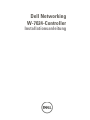 1
1
-
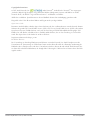 2
2
-
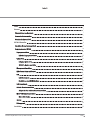 3
3
-
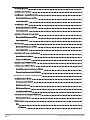 4
4
-
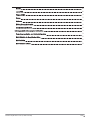 5
5
-
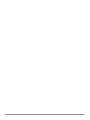 6
6
-
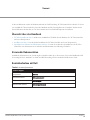 7
7
-
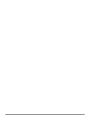 8
8
-
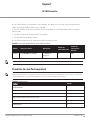 9
9
-
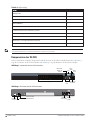 10
10
-
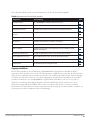 11
11
-
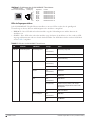 12
12
-
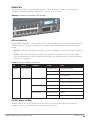 13
13
-
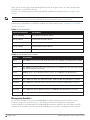 14
14
-
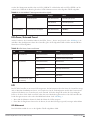 15
15
-
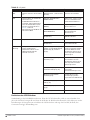 16
16
-
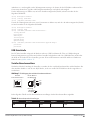 17
17
-
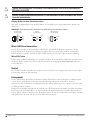 18
18
-
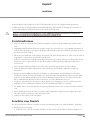 19
19
-
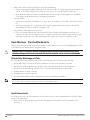 20
20
-
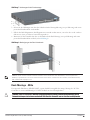 21
21
-
 22
22
-
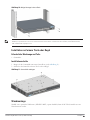 23
23
-
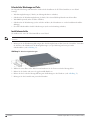 24
24
-
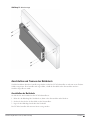 25
25
-
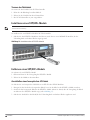 26
26
-
 27
27
-
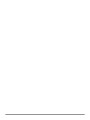 28
28
-
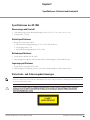 29
29
-
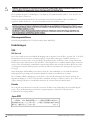 30
30
-
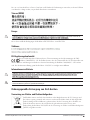 31
31
-
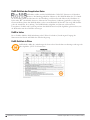 32
32